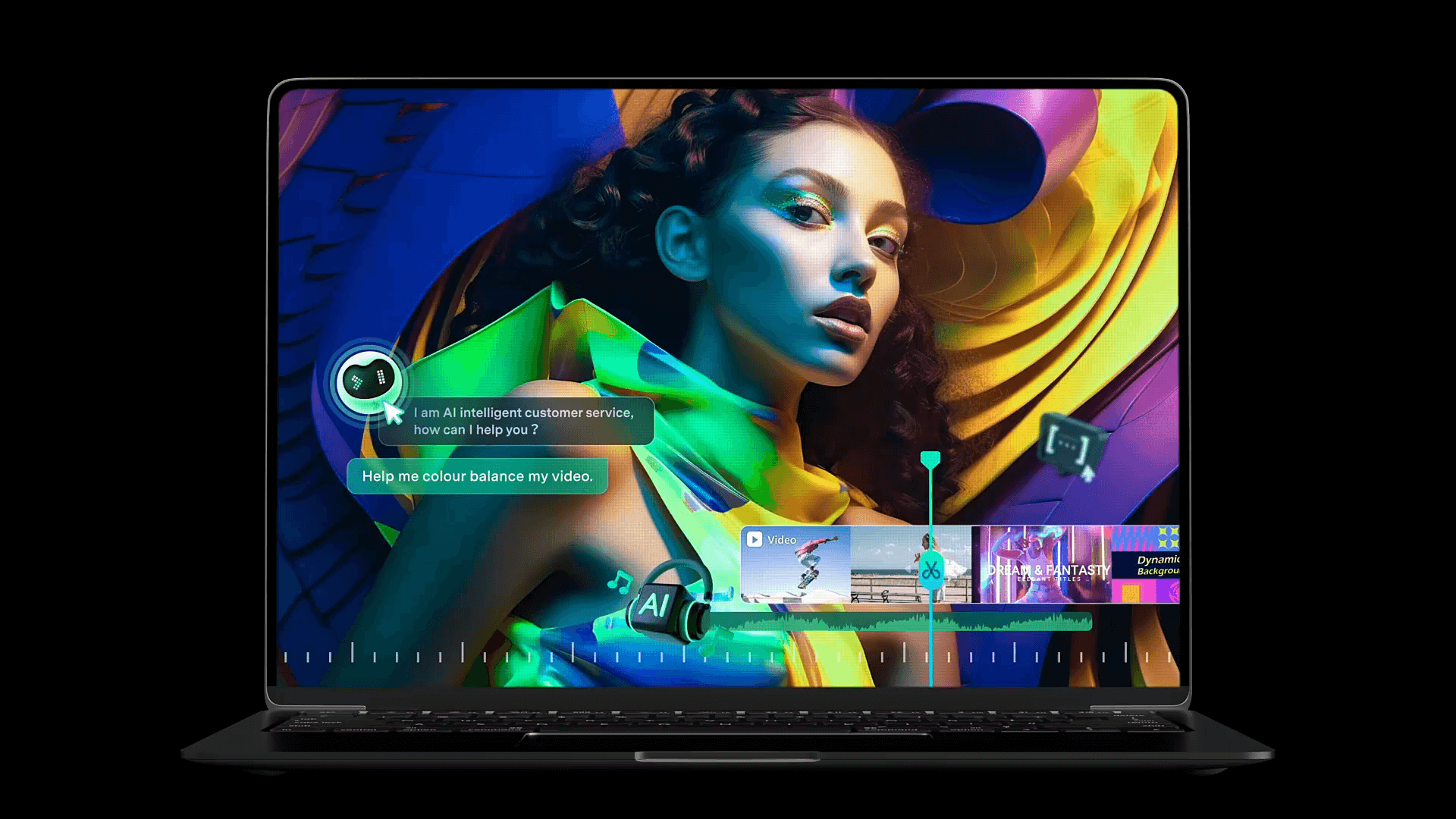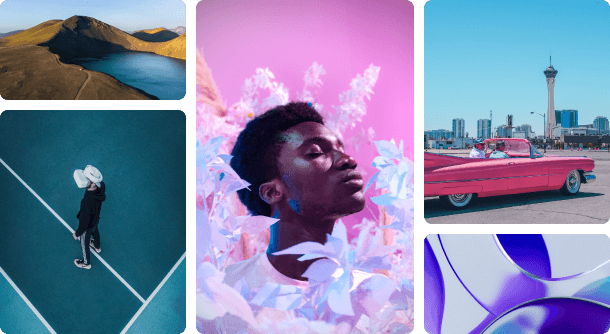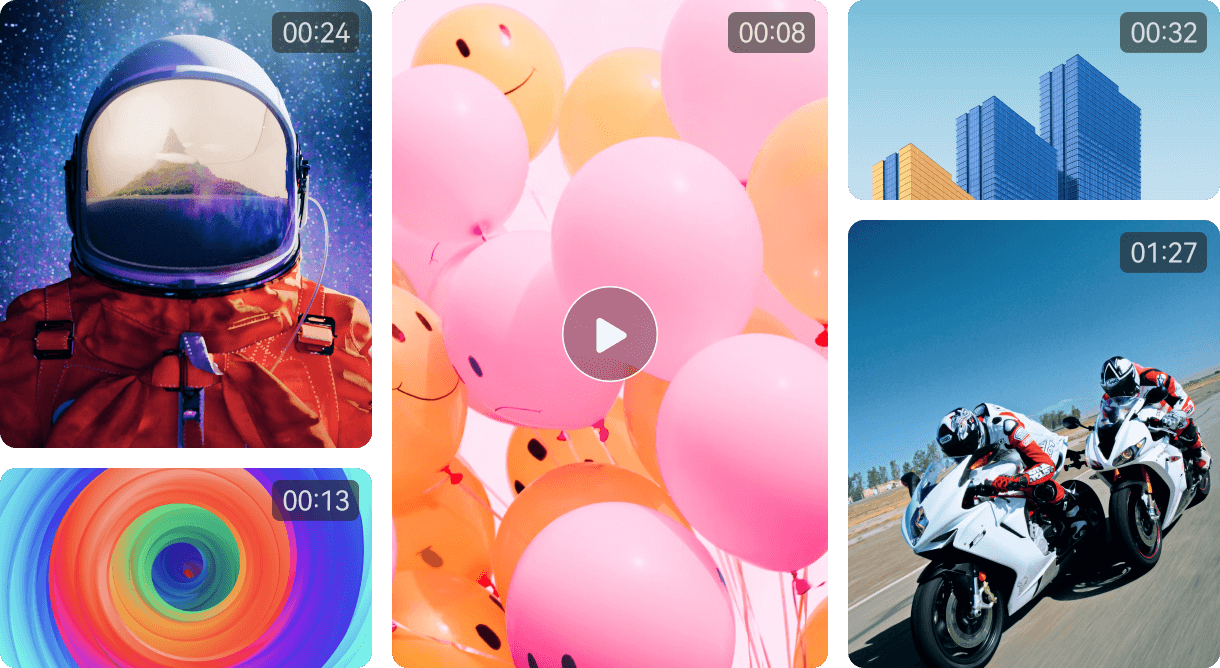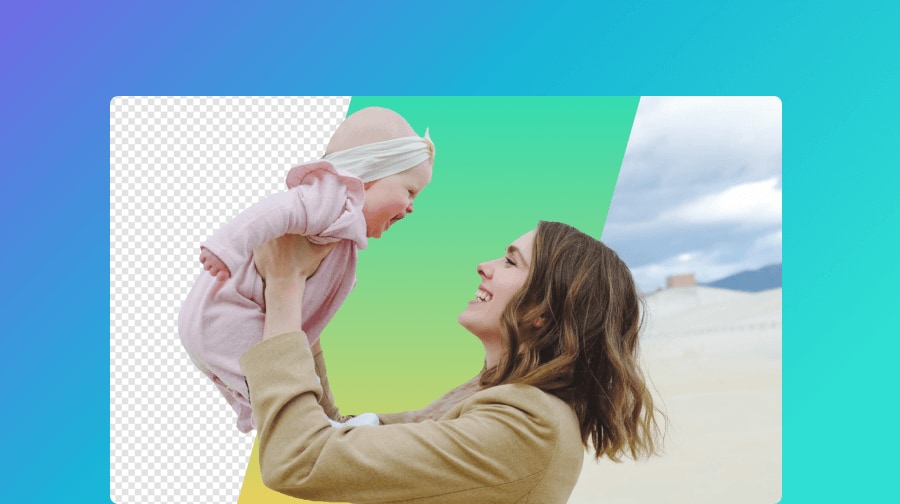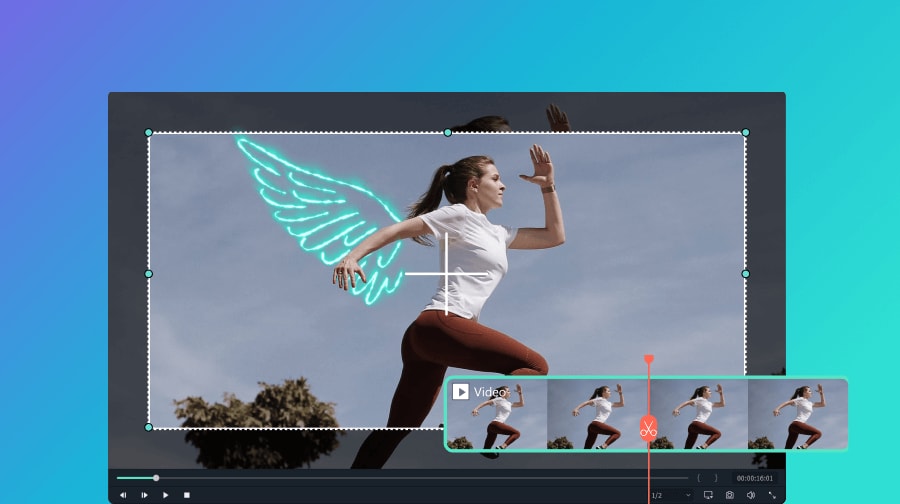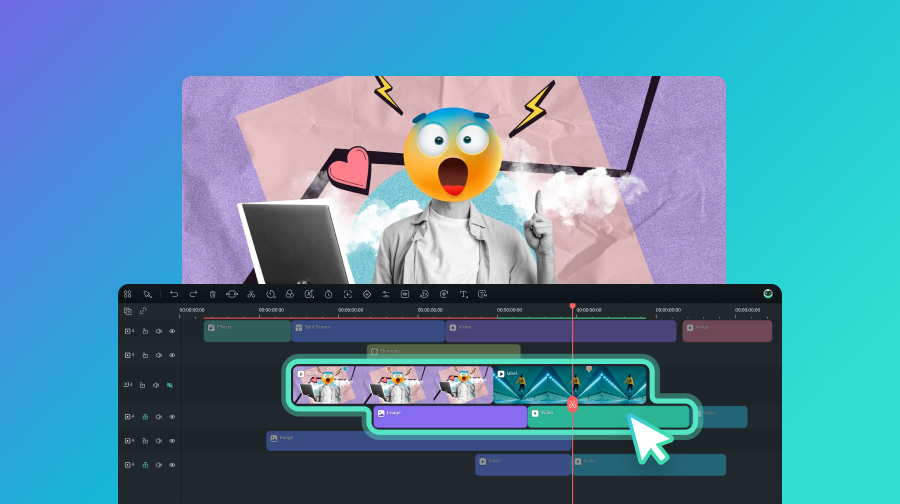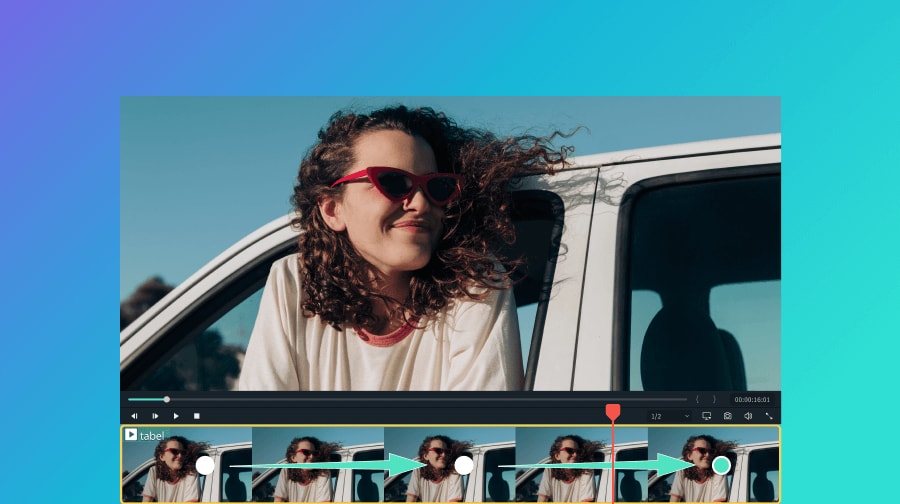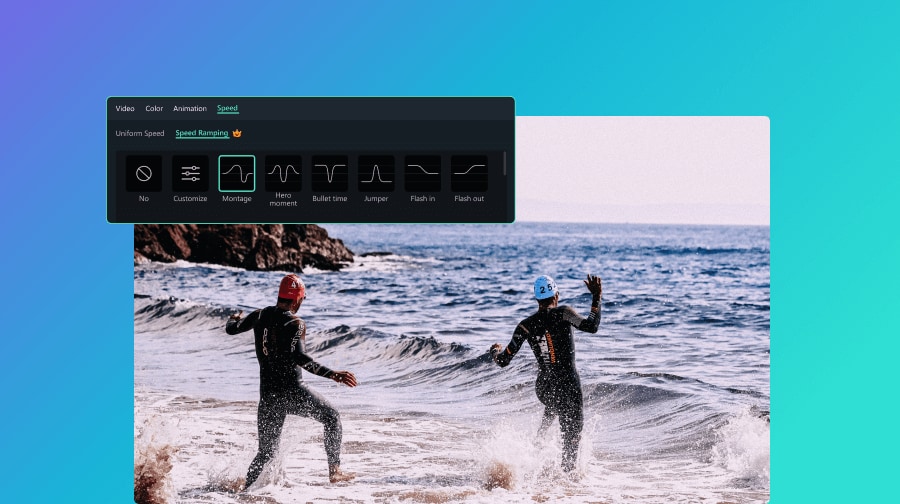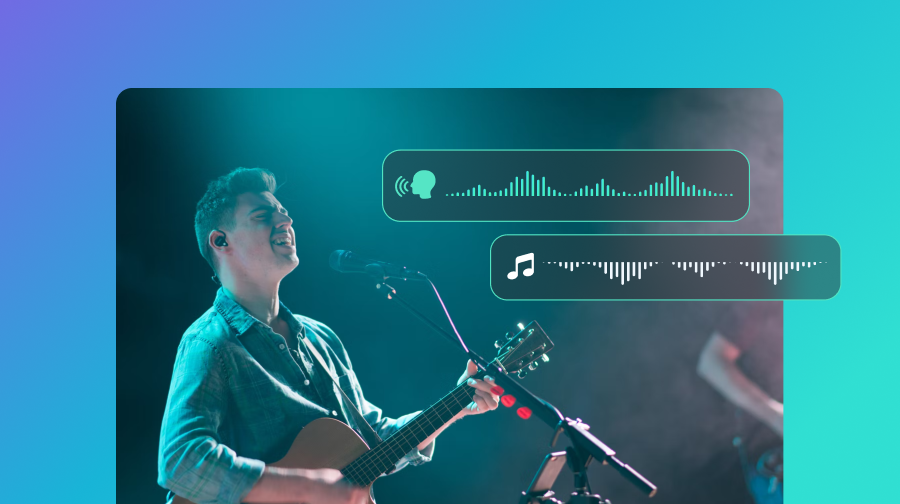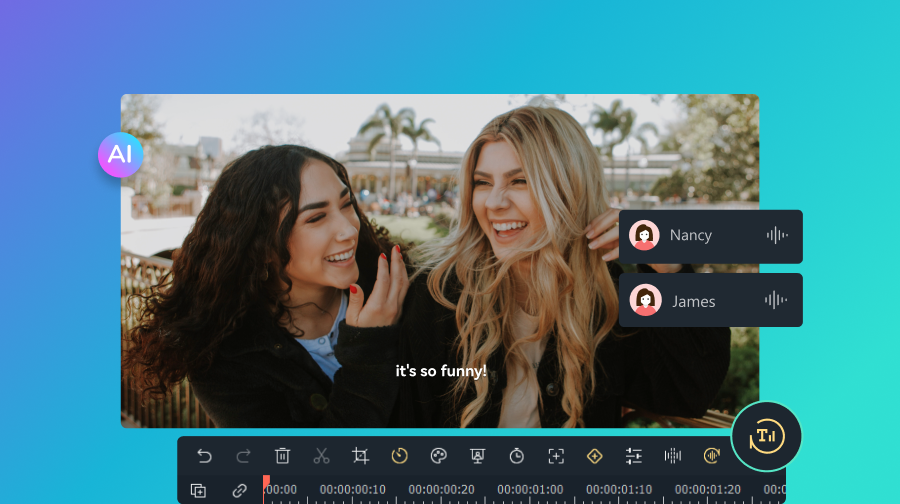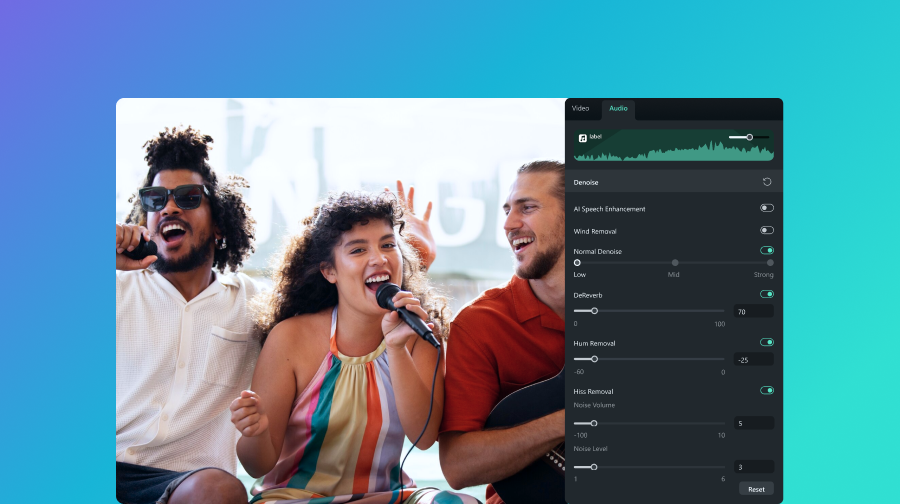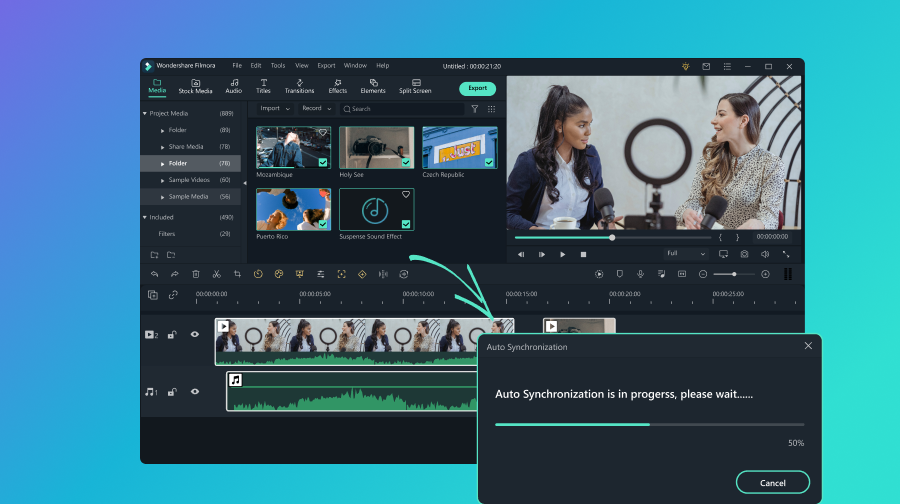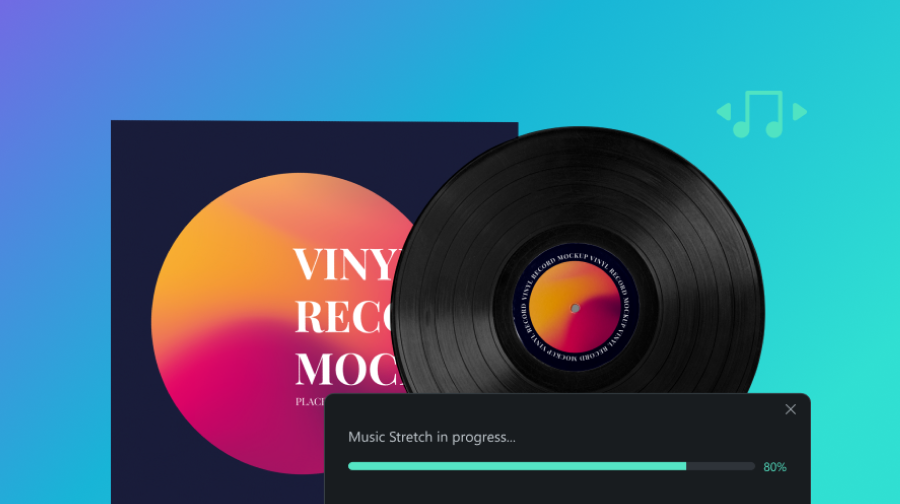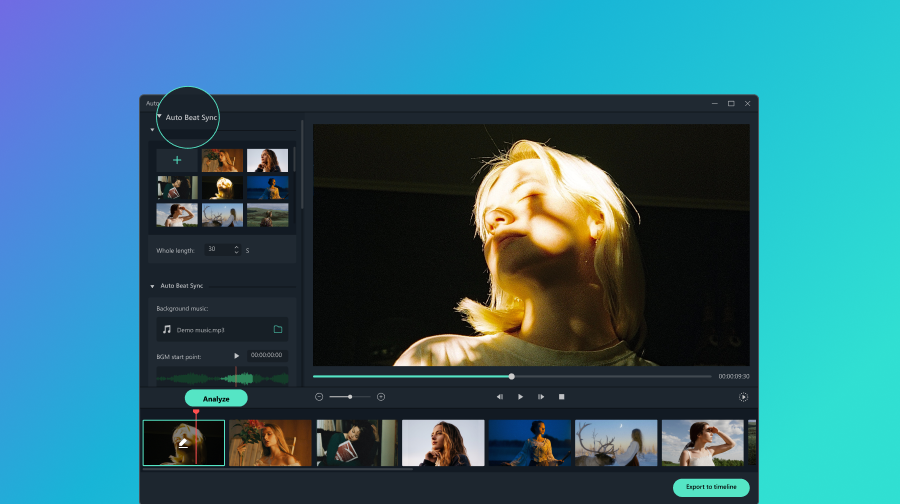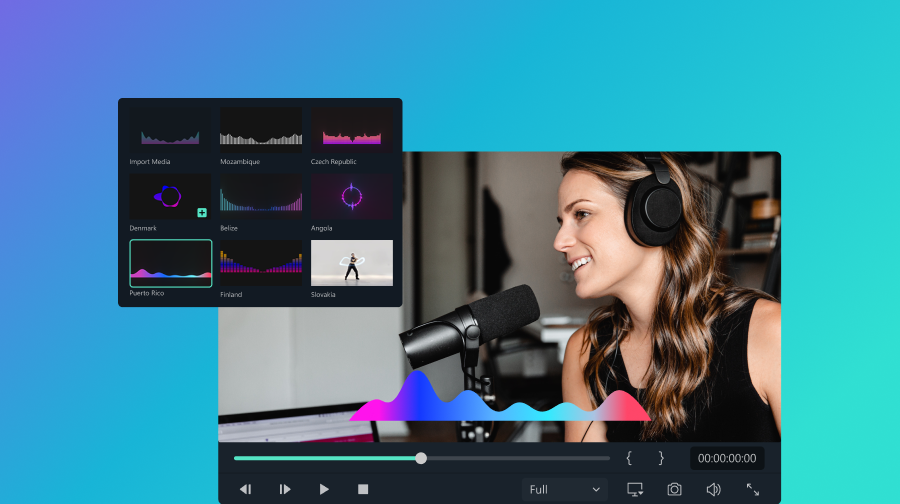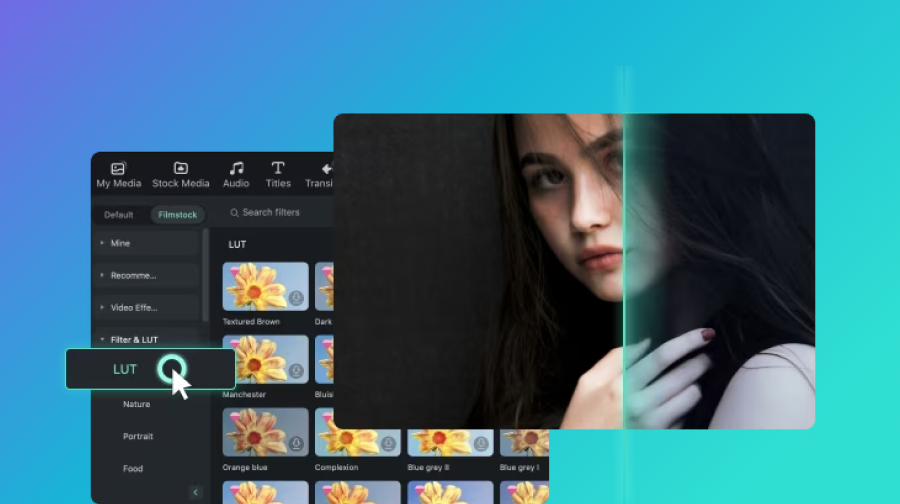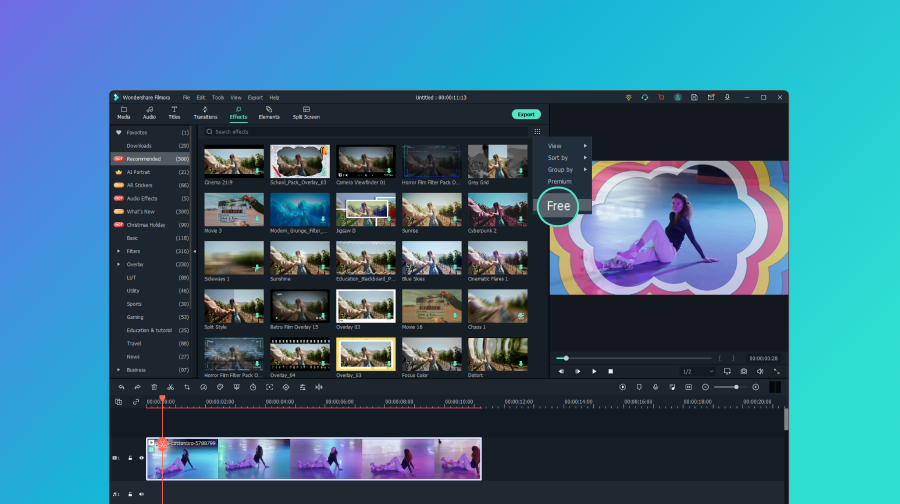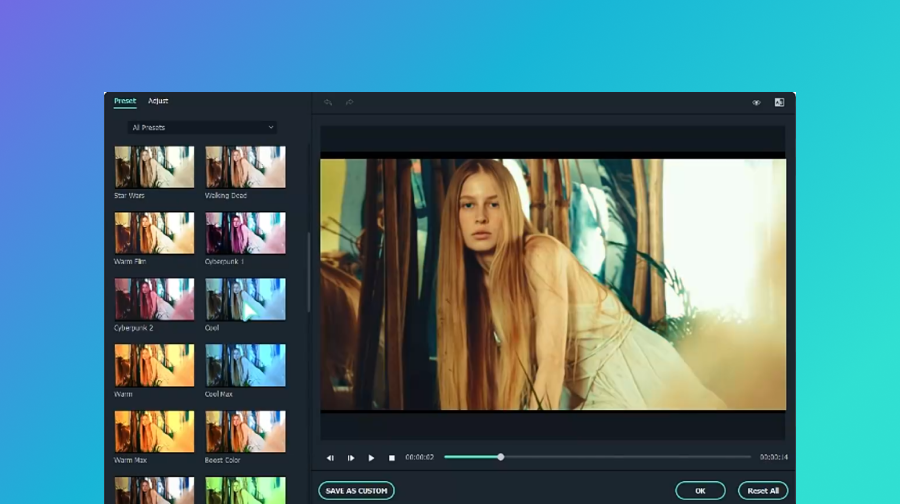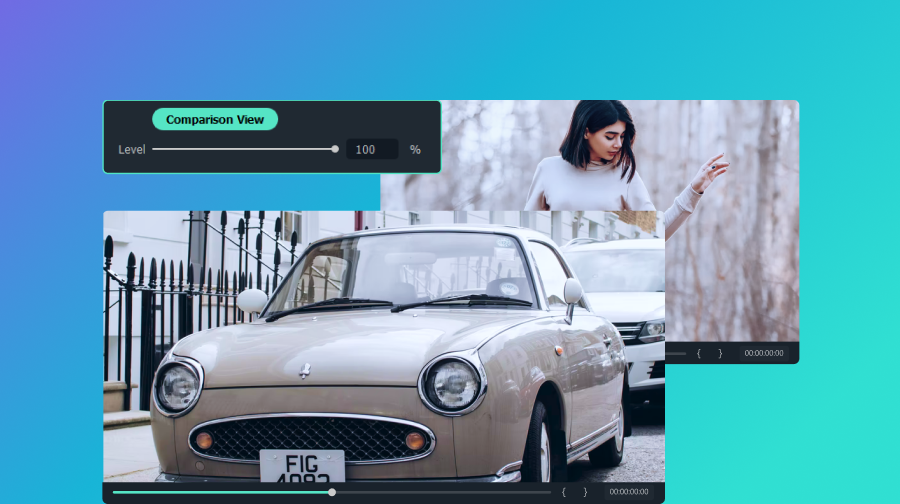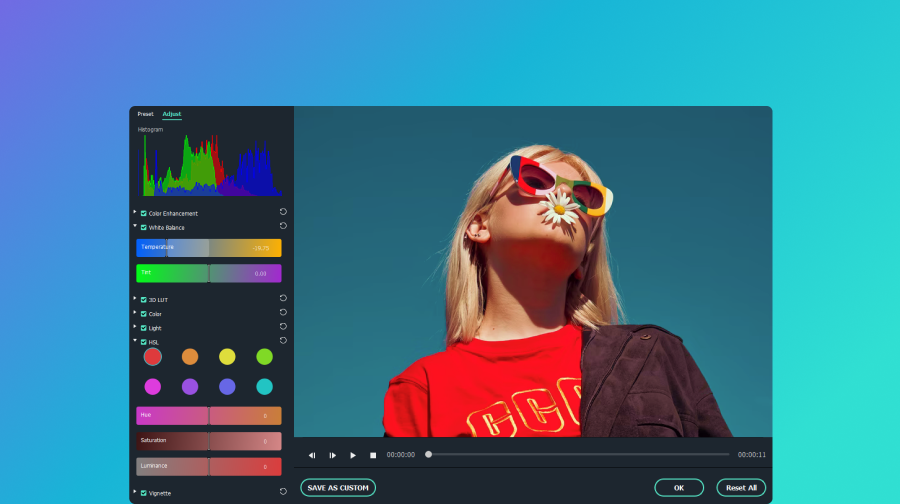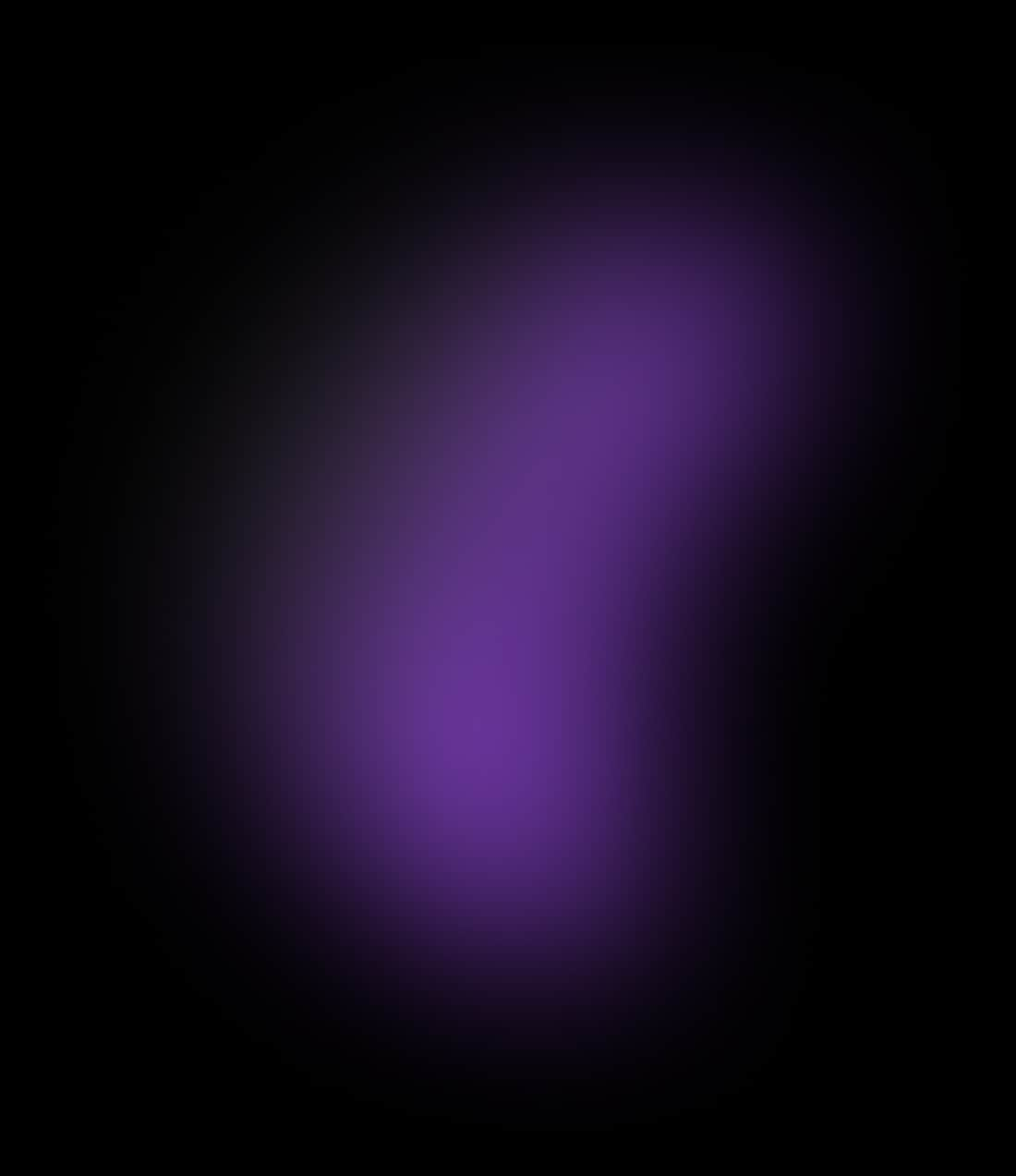
01
03
Mais tempo crescendo suas redes sociais, menos tempo criando vídeos
Um vídeo, várias plataformas:
Usando o Auto Reframe, converta vídeos para TikTok ou Shorts do YouTube.
Compartilhamento instantâneo:
Para um compartilhamento contínuo, integre-se com todas as principais redes sociais.
Miniaturas de IA:
Para aumentar o envolvimento do espectador, crie miniaturas de vídeo atraentes usando análise de
IA.
Animações dinâmicas de texto:
Com animações impressionantes, crie títulos e legendas cativantes.
Com soluções de marketing de vídeo, aumente o crescimento do seu negócio
Feedback e colaboração:
Para a colaboração perfeita em projetos de vídeo, faça revisão da equipe e integração de
feedback.
Personalização dos estilos de marca:
Para uma marca de vídeo consistente, salve cores, fontes e marcas d'água da marca como modelos.
Criação automatizada:
Desde postagens de blog até recursos visuais envolventes, a IA adapta o conteúdo para criar vídeos atraentes.
Adesivos de chamada para ação:
Para uma interação comercial impactante, impulsione o crescimento com adesivos de chamadas
visuais.
Com a edição de vídeo intuitiva, empodere educadores e estudantes.
Dublagens e narração:
Para aprimorar o conteúdo de vídeo, adicione facilmente dublagens e narração usando a gravação no aplicativo.
Legendas e transcrição de áudio:
Transcreva automaticamente fala em texto, permitindo a geração de legendas com facilidade.
Gravação da tela:
Com a gravação de tela integrada, capture tutoriais, apresentações e orientações.
Descontos educacionais:
Para garantir acessibilidade para professores e alunos, possui preços acessíveis e tarifas
especiais.
Use a IA para aumentar sua produtividadeNOVO
Para economizar tempo e esforço, maximize a eficiência da criação de vídeos com
ferramentas de IA.
- Assistente de IA
- Edição baseada em texto com IA
- Texto para vídeo com IA
- Máscara inteligente de IA
- Gerador de música com IA
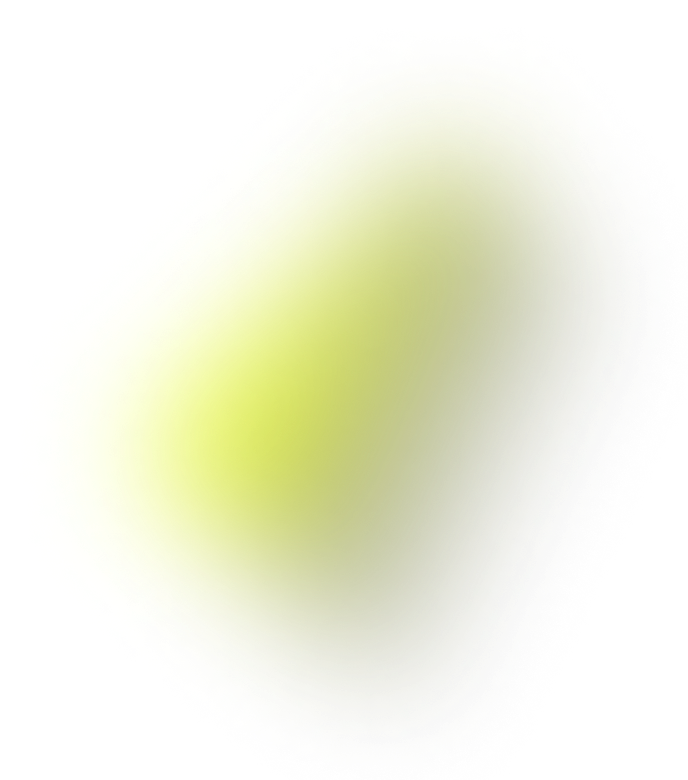
Com ativos criativos, comece facilmente
Com modelos impressionantes e recursos criativos isentos de royalties, crie vídeos
deslumbrantes em qualquer plataforma.
Modelos prontos para uso
Libere sua criatividade com os nossos modelos prontos para uso.
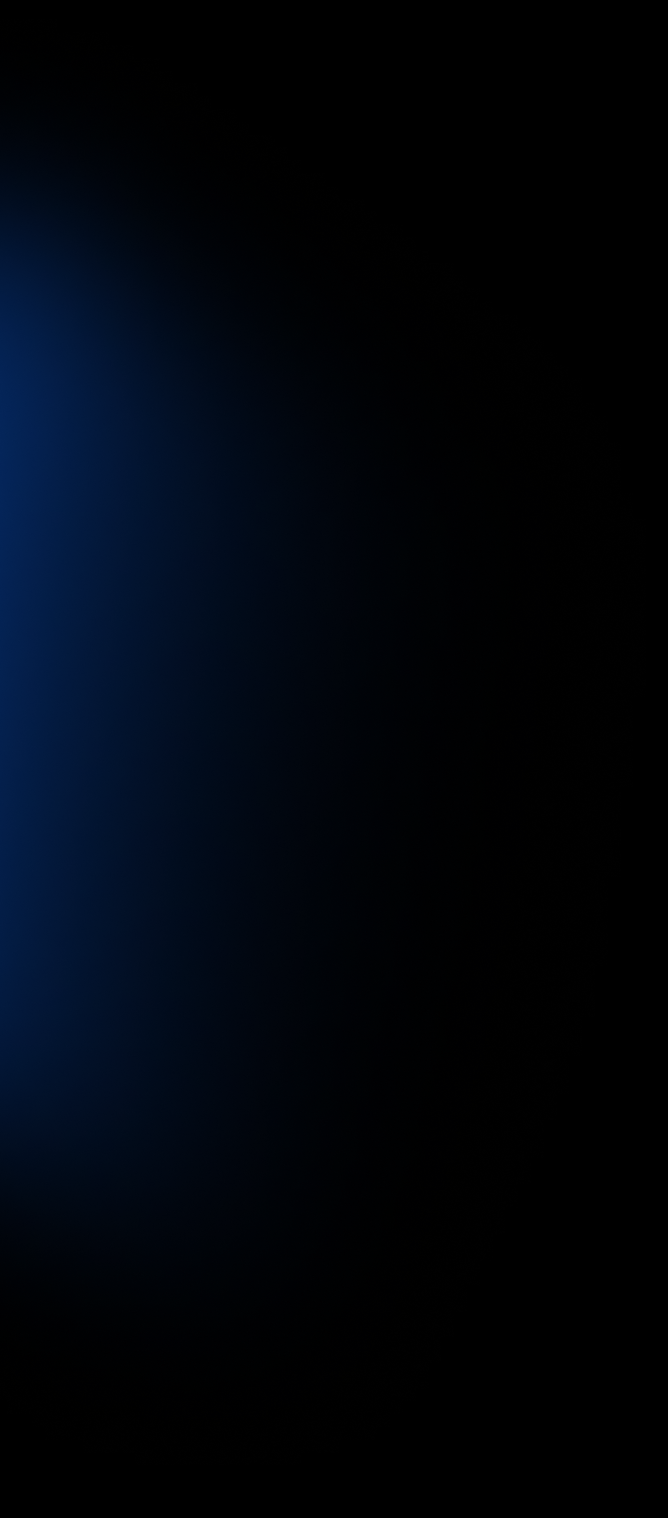
Usando o Filmora é fácil editar um vídeo
-
Carregue a mídia
Abra o Filmora e comece um novo projeto. Para começar a editar, importe seus arquivos para o Filmora ou use os integrados. -
Edite seu vídeo
Corte, recorte e apare seu vídeo. Arraste e solte elementos, texto, áudio e muito mais na linha do tempo. -
Revise e exporte
Após revisar e terminar as alterações, exporte o arquivo finalizado ou compartilhe-o nas redes sociais.
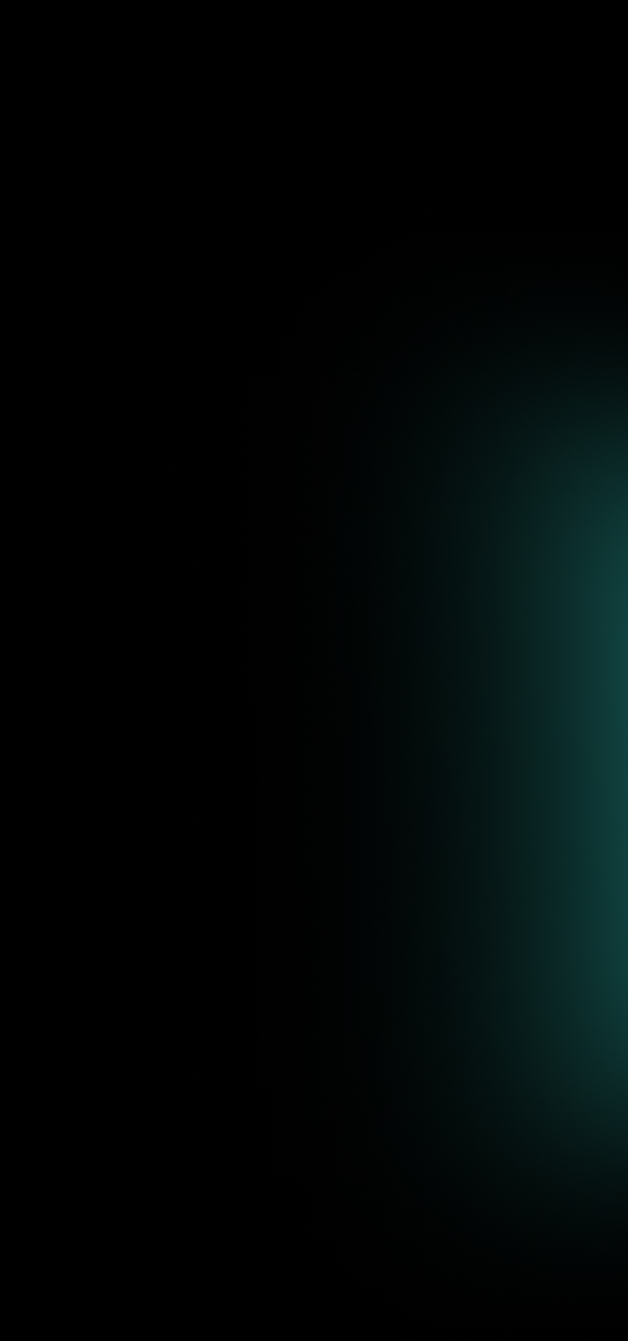
Veja o que nossos usuários têm a dizer
-

Blake Ridder
Diretor, cineasta, diretor de fotografia"O Filmora foi financeiramente gratificante, além de tornar minha jornada cinematográfica mais tranquila." -

Grace Blanco
Vlogger, estudante universitária, pessoa caseira, amante de café"O Wondershare Filmora definitivamente melhorou minha criatividade e tornou meu processo de criação de vídeos mais eficiente." -

Dencel Ulson
Vlogger, estudante de enfermagem, freelancer, amante de cães"Tornei-me criadora de conteúdo, mas também me tornei freelancer usando o Filmora. Ganhei clientes e eles adoraram o que fiz." -

Jon Davis
YouTuber de meio período, homem de família, introvertido, funcionário"Consegui construir meu canal no YouTube para mais de 10.000 assinantes, bem como um blog e até meus próprios cursos." -

Clive Zon
Fotógrafo, YouTuber em meio período, freelancer"Com o Filmora, alcancei meu objetivo pessoal de promover meu negócio, criar arte e me expressar através da criação de conteúdo."
Perguntas frequentes
Qual é o melhor editor de vídeo para iniciantes?
Para iniciantes, o Filmora é o melhor editor de vídeo. Você não precisa de nenhuma experiência para criar vídeos de alta qualidade. Ele oferece um modo instantâneo, modelos predefinidos e sincronização automática de batidas para criar um vídeo em poucas etapas. Também possui tela verde, quadro-chave e muitos recursos e efeitos fáceis de usar.
Por que devo escolher o editor de vídeo Filmora?
O Filmora simplifica a edição de vídeo. Milhões de criadores o escolhem como editor de vídeo. Ele não apenas é fácil de usar, mas também oferece uma coleção com mais de 10 milhões de mídias gratuitas integradas e excelentes efeitos para tornar seus vídeos mais atraentes.
Quais são os requisitos de sistema do Filmora para computadores com Windows?
Sistema compatível: Windows 11 e inferior
CPU: Intel i5 ou superior, 2GHz ou mais. (Intel 6ª geração ou mais recente recomendado)
RAM: 4 GB (8 GB necessários para vídeos HD e 4K)
GPU: Intel HD Graphics 5000 ou posterior; NVIDIA GeForce GTX 700 ou posterior; AMD Radeon R5 ou posterior. Por favor, mantenha seu driver gráfico atualizado.
Disco: 10 GB de espaço livre no disco rígido (SSD recomendado)
CPU: Intel i5 ou superior, 2GHz ou mais. (Intel 6ª geração ou mais recente recomendado)
RAM: 4 GB (8 GB necessários para vídeos HD e 4K)
GPU: Intel HD Graphics 5000 ou posterior; NVIDIA GeForce GTX 700 ou posterior; AMD Radeon R5 ou posterior. Por favor, mantenha seu driver gráfico atualizado.
Disco: 10 GB de espaço livre no disco rígido (SSD recomendado)